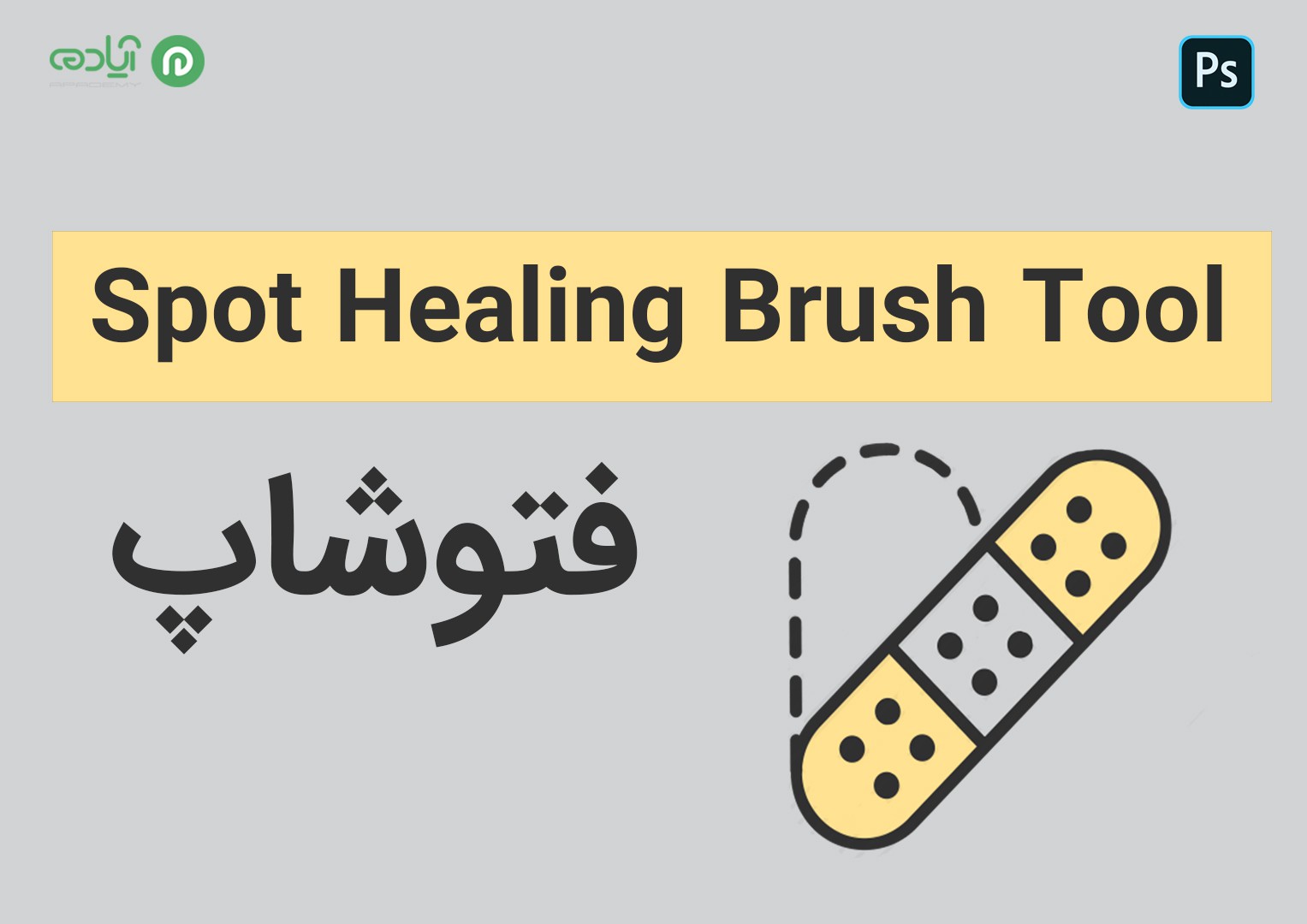هنگام عکس گرفتن عوامل مختلفی وجود دارد که زیبایی عکس و چهره شما را دوچندان میکند. یکی از این موارد تاثیر گذار در چهره و عکس شما داشتن دندان هایی سفید و براق است که باعث میشود عکس و چهره شما جذاب تر و زیباتر به نظر برسد. اما گاهی مواقع ممکن است شما عکسی گرفته باشید که به دلایل مختلف رنگ دندان ها تغییر کرده و به رنگ زرد دیده می شوند و این امر باعث شده از زیبایی عکس و چهره شما کاسته شود. در این آموزش ما به شما آموزش خواهیم داد که چگونه با استفاده از نرم افزار بی نظیر و محبوب فتوشاپ این مشکل را رفع کنید و در عکس ها دندان هایی سفید، براق و درخشان داشته باشید. نرم افزار فتوشاپ یک نرم افزار بی نظیر برای طراحی های گرافیکی و ویرایش تصاویر است که به شما در ویرایش عکس و تصاویر کمک بسیاری زیادی خواهد کرد پس اگر هنوز این نرم افزار کاربردی را یاد نگرفته اید میتوانید از سایت آپادمی پکیج آموزش فتوشاپ را تهیه کنید. در ادامه همراه ما باشید تا نحوه سفید کردن دندان در فتوشاپ را به شما آموزش دهیم.
مقاله: پیشنهادی: فتوشاپ چیست؟
آموزش سفید کردن دندان ها در فتوشاپ
شاید برای شما سوال پیش آمده باشد که چگونه در فتوشاپ دندانها را سفید و درخشنده کنیم؟ برای سفید کردن دندان ها در فتوشاپ روش های مختلفی وجود دارد که ما به شما یکی از بهترین و ساده ترین روشها را آموزش خواهیم داد تا بتوانید با سفید کردن دندانها عکسهای جذاب تری داشته باشید برای انجام این کار ابتدا ویدئو آموزشی را مشاهده کنید و طبق توضیحاتی که در این بخش به شما میدهیم تصاویر خود را ویرایش کنید.

- برای سفید و درخشان کردن دندان ها جهت تغییر رنگ و از بین برد رنگ دندان ها بهترین روش استفاده از Hue/Saturation می باشد.
- برای تغییر رنگ دندان ها با Hue/Saturation ابتدا عکس خود را وارد نرم افزار فتوشاپ کنید سپس از بخش Adjustment ها که در پایین پنل لایه ها قرار دارد گزینه Hue/Saturation را انتخاب کنید.
- پس از کلیک بر روی این گزینه پنجره تنظیماتHue/Saturation برای شما باز خواهد شد. در پنل Properties تنظیمات مربوط به Hue/Saturation در حالت پیش فرض تنظیمات روی Master تنظیم و اعمال شده است و به صورت مساوی روی تمامی رنگهای موجود در تصویر شما تاثیر میگذارد. در این قسمت برای ادیت رنگ های زرد ابتدا باید گزینه Edit را روی Yellows تنظیم کنید تا بتوانید راحت تر عکس خود را ویرایش و رنگ زرد دندان ها را تغییر دهید.

- پس از انجام این کار Saturation را کاهش دهید تا میزان رنگ زرد در تصویر شما کاهش پیدا کند و زدی رنگ دندان ها از بین برود. توجه داشته باشید با انجام این کار طیف رنگی عکس شما نیز تغییر خواهد کرد زیرا تمامی رنگ های زرد موجود در این عکس با انجام تغییرات اعمال شده تحت تاثیر قرار میگیرند.
- سپس روی ماسک ایجاد شده برای عکس در پنل لایه ها کلیک کنید و با استفاده از یک براش روی دندان ها بکشید تا دندان ها سفید تر و براق تر به نظر برسند.
همانطور که مشاهده کردید با استفاده از این روش شما میتوانید به راحتی رنگ دندان های خود را تغییر دهید تا عکس زیبا تری داشته باشید.
مقاله پیشنهادی: تغییر رنگ لباس در فتوشاپ
امیدوارم که از آموزش سفید کردن دندان در فتوشاپ لذت برده باشید. برای مشاهده آموزش های رایگان ما میتوانید سایت آپادمی را دنبال کنید.